Abstimmungen
Auf der Karte Abstimmungen auf der Seite Home können Sie ganz einfach auf Periodenabschlussabstimmungen und Transaktionen für diese Abstimmungen zugreifen.
Hinweis:
Powerusern, für die kein Sicherheitsbereich definiert ist und denen keine Abstimmungen zugewiesen sind, wird in den Registerkarten "Abstimmungen" und "Transaktionen" eine leere Liste angezeigt.Serviceadministratoren können die erledigte Arbeit oder den erzielten Fortschritt prüfen. Benutzer können die Abstimmungen bearbeiten, die ihnen zugewiesen wurden. Sie können eine Abstimmung öffnen, bearbeiten oder löschen und Aktionen für Abstimmungen und Transaktionen ausführen.
Hinweis:
Sie können auch über Arbeitsliste oder Dashboards auf der Seite Home auf Abstimmungen zugreifen.Aktionen für Abstimmungen ausführen
So führen Sie Aktionen für Abstimmungen aus:
-
Klicken Sie unter Home auf Abstimmungen.
Eine Liste der Abstimmungen wird angezeigt.
-
Wählen Sie eine Abstimmung aus der Abstimmungsliste aus.
-
Wählen Sie unter Aktionen eine der folgenden Optionen aus, um die entsprechende Aktion durchzuführen: Öffnen, Bearbeiten oder Löschen.
Wenn Sie eine Abstimmung öffnen, wird das Dialogfeld "Abstimmungsübersicht" angezeigt. Wenn Sie eine Abstimmung bearbeiten, wird das Dialogfeld "Abstimmung bearbeiten" angezeigt.
Dialogfeld "Abstimmungsübersicht"
Nachfolgend finden Sie ein Beispiel für das Übersichtsdialogfeld Abstimmung , in dem Sie alle Aktionen ausführen können. Dieses Beispiel behandelt eine Abstimmung für die Saldenvergleichsmethode.
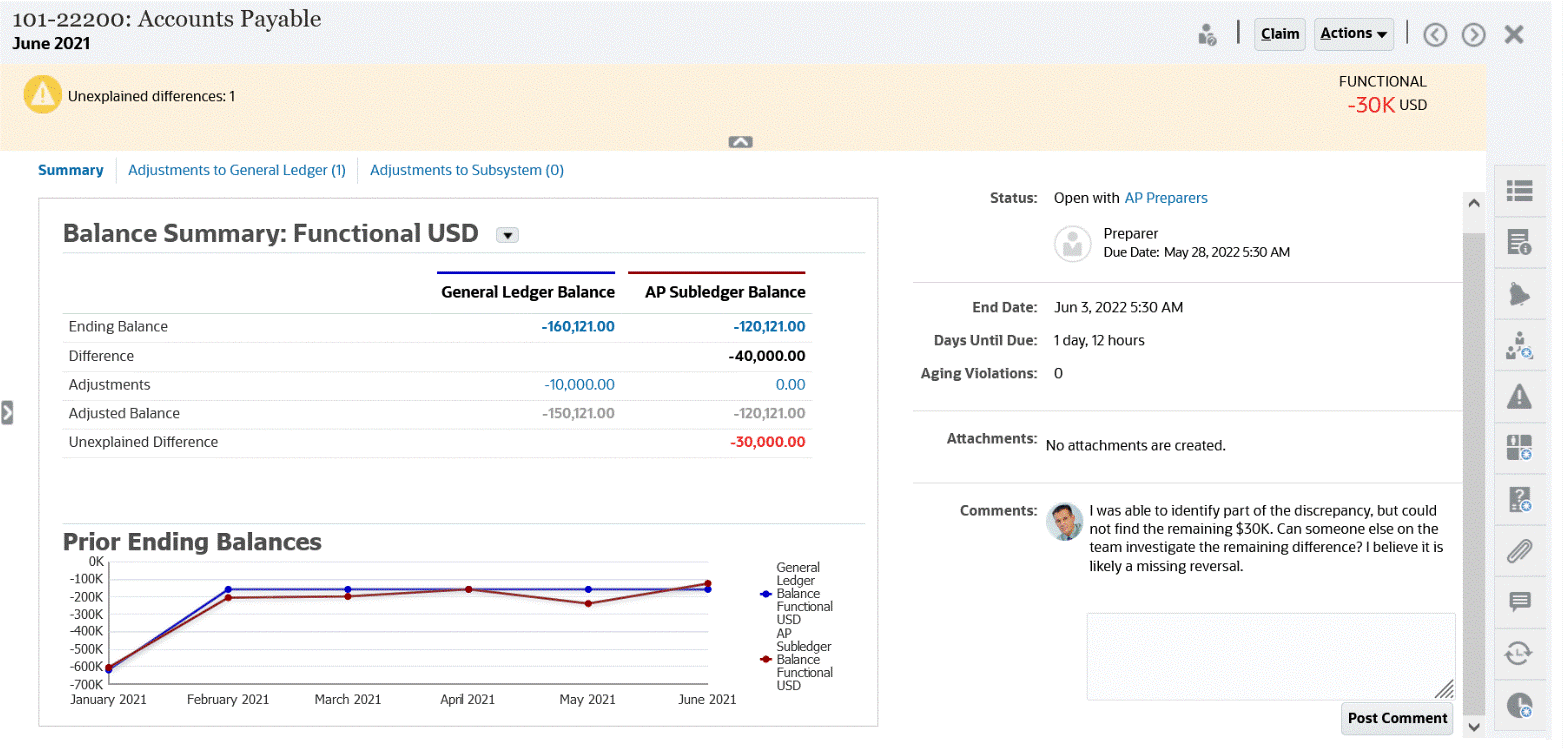
Nachfolgend finden Sie einige Funktionen dieses Dialogfelds:
-
Die ungeklärte Differenz wird immer oben rechts angezeigt, sodass Sie sich darauf konzentrieren können, diese Differenz auf Null zu reduzieren. Hier ist ein Beispiel für eine ungeklärte Differenz von $100.000.

Die unerklärte Differenz wird nur dann in roter Farbe angezeigt, wenn die Differenz gemäß der Dezimalgenauigkeit der Abstimmungswährung größer oder kleiner als Null ist.
- Im Bereich für die Zahlen der Saldoübersicht werden zwei Spalten für den Saldo des Hauptbuchs sowie den Saldo des Kreditorennebenbuchs angezeigt. Klicken Sie auf den Anpassungsbetrag oder auf die Registerkarte, um eine detaillierte Liste der Transaktionen anzuzeigen.
-
Das Diagramm "Vorendsalden" stellt die Entwicklung der zuvor erfolgten Abstimmungen dar. Neue Abstimmer können sehen, ob sich der Trend in dem Bereich befindet, der vorher erreicht wurde. Vorhandene Benutzer können Trends anzeigen und auf Basis dieser Trends herausfinden, ob neue Probleme behoben werden müssen.
- Auf der rechten Seite werden Schlüsselkennzahlen für die Abstimmung angezeigt. Dabei handelt es sich um Informationen darüber, wer Ersteller ist und wann die Abstimmung fällig ist sowie um Informationen zu Verletzungen. Außerdem können Sie die neuesten Anhänge und Kommentare anzeigen.
- Andere Funktionen, z.B. Eigenschaften, Anweisungen, Alerts, Workflows, Warnungen, Attribute, Fragen, Anhänge, Kommentare, vorherige Abstimmungen sowie die Historie werden in Slide-in-Menüs auf der rechten Seite angezeigt, die eingeblendet werden und auf die somit einfach zugegriffen werden kann.
